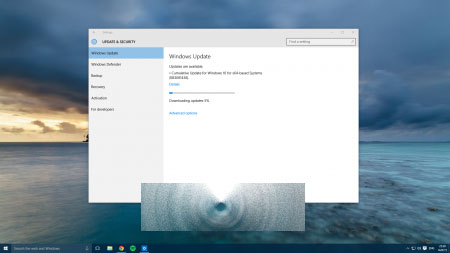Win10 2004慢速预览版19041.21怎么手动更新?
微软面向Windows Insider慢速预览通道发布了累积更新补丁KB4535550。版本号为Windows 10 20H1预览版19041.21。按照此前消息,Windows 10 19041将是Windows 10版本2004 RTM版。RTM版定了,微软Windows 10版本2004(20H1)慢速预览版19041.21推送
下面是修复更新内容:
Windows App平台和框架,Windows输入和组成,Windows图形,Microsoft脚本引擎,.NET Framework,Windows密码术,Windows Subsystem for Linux系统,Windows外围设备,Windows存储和文件系统以及Windows Server的安全更新。
Windows 10 Insiders用户可以通过在“设置”中检查更新来下载更新。下面我们就来看看详细的升级图文教程
一、更新准备:
1、选择预览体验成员设置:慢

2、 检查更新
进入 设置 - Windows 设置 - 更新和安全 - Windows 更新,点击:检查更新;

3、我们在Windows 更新窗口中,点击检查更新后可以看到:
Windows 10 Insider Preview 10.0.19041.21 (vb_release)
状态:正在等待下载
Windows 恶意软件删除工具x64 - 2020年1月(KB890830)
状态:正在下载 - 0%

4、当Windows 恶意软件删除工具x64 - 2020年1月(KB890830)下载完成,显示等待安装时,
我们点击:立即安装,安装瞬间完成。

5、下载:
Windows 10 Insider Preview 10.0.19041.21 (vb_release)
状态:正在下载 0% ~ 100%
6、安装:
Windows 10 Insider Preview 10.0.19041.21 (vb_release)
状态:正在安装 0% ~ 100%
7、 重启:
Windows 10 Insider Preview 10.0.19041.21 (vb_release)
状态:正在等待重启
点击:立即重新启动

二、 更新
1、 正在配置Windows 10 更新
状态:0% ~ 100%

2、 更新Windows 10 Insider Preview 10.0.19041.21 (vb_release)系统
更新过程中共重启电脑 4 次:
配置Windows 10完成后,重启第一次,
升级更新系统文件至30%时重启第二次,
升级更新系统文件至75%时重启第三次,
升级更新系统文件至100%后重启第四次。
3、进行升级更新系统的后续操作
电脑第四次重启后,先进行系统更新后的后续操作,共显示五个界面:
▼ 嗨,别来无恙啊!
▼ 我们已发布了针对你电脑的一些更新。
▼ 这可能需要几分钟
▼ 剑阁峥嵘而崔嵬,一夫当关,万夫莫开。
这些更新将为你的网络之旅保驾护航。
▼ 马上就好

4、 检查升级后系统版本
升级后的系统版本为:
Windows 10 Insider Preview 10.0.19041.21 (vb_release)

以上就是Win10 2004慢速预览版19041.21手动更新的详细教程,希望大家喜欢,请继续关注潘少俊衡。
相关推荐:
版权声明
本文仅代表作者观点,不代表本站立场。
本文系作者授权发表,未经许可,不得转载。
本文地址:/jtjc/win10/123587.html